Kā rediģēt PDF failus
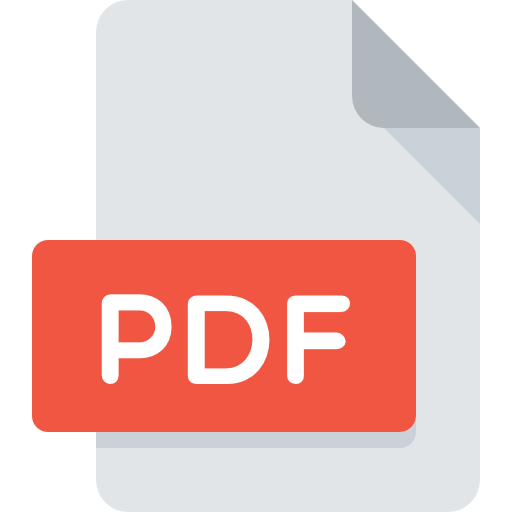
PDF (Portable Document Format) ir universāls failu formāts, kas saglabā dokumenta izkārtojumu neatkarīgi no ierīces vai operētājsistēmas. Taču dažkārt rodas nepieciešamība veikt izmaiņas PDF failos, piemēram, labot tekstu, pievienot komentārus vai apvienot vairākus PDF failus vienā. Šajā rakstā apskatīsim, kā rediģēt PDF failus, izmantojot Linux un Windows operētājsistēmas.
PDF rediģēšana operētājsistēmā Linux
Linux ir atvērtā koda operētājsistēma, kas piedāvā dažādus rīkus PDF failu rediģēšanai. Šeit ir daži populāri veidi, kā to izdarīt.
1. LibreOffice Draw
LibreOffice ir atvērta koda biroja programmatūra, un tās komponentā Draw ir iespējams rediģēt PDF failus. Šeit ir soli pa solim apraksts:
1. Instalējiet LibreOffice, ja tā vēl nav uzstādīta, izmantojot komandu terminālī:
2. Atveriet PDF failu programmā LibreOffice Draw:
- Palaidiet LibreOffice. - Izvēlieties File → Open un atlasiet savu PDF failu.3. Rediģējiet dokumentu.
4. Kad rediģēšana pabeigta, saglabājiet failu kā PDF, izvēloties File → Export As PDF.
2. PDF Arranger
PDF Arranger ir vienkāršs rīks, kas ļauj apvienot PDF failus, sadalīt tos un veikt citas pamatfunkcijas.
1. Instalējiet PDF Arranger:
2. Atveriet PDF failu un veiciet nepieciešamās darbības, piemēram, lapu kārtošanu, apvienošanu vai izdzēšanu.
3. Saglabājiet gala rezultātu kā jaunu PDF failu.
3. Qoppa PDF Studio
Qoppa PDF Studio ir uzlabots komerciāls PDF rediģēšanas rīks Linux platformai, kas piedāvā plašu funkciju klāstu, piemēram, teksta labošanu, anotācijas, formu aizpildīšanu un vairāk.
1. Lejupielādējiet PDF Studio no oficiālās mājaslapas un sekojiet norādēm instalēšanai.
2. Atveriet savu PDF failu un izmantojiet pilnu rediģēšanas rīku komplektu.
PDF rediģēšana operētājsistēmā Windows
Operētājsistēma Windows piedāvā daudz dažādu rīku PDF failu rediģēšanai, gan bezmaksas, gan komerciālus. Apskatīsim dažas populāras opcijas.
1. Adobe Acrobat DC
Adobe Acrobat DC ir viens no vispazīstamākajiem PDF rediģēšanas rīkiem, kas piedāvā plašu funkcionalitāti.
1. Lejupielādējiet un instalējiet Adobe Acrobat DC no Adobe mājaslapas.
2. Atveriet PDF failu ar Acrobat DC.
3. Izvēlieties rīku Edit PDF un sāciet labot tekstu, attēlus vai pievienot anotācijas.
4. Saglabājiet izmaiņas, izvēloties File → Save.
2. Foxit PDF Editor
Foxit PDF Editor ir populārs PDF rediģēšanas rīks ar līdzīgām funkcijām kā Adobe Acrobat, bet tas bieži ir pieejamāks.
1. Lejupielādējiet un instalējiet Foxit PDF Editor no Foxit mājaslapas.
2. Atveriet PDF failu un izvēlieties rediģēšanas rīkus, lai veiktu nepieciešamās izmaiņas.
3. Pēc rediģēšanas saglabājiet failu kā PDF.
3. PDF-XChange Editor
PDF-XChange Editor ir bezmaksas rīks, kas piedāvā pamata PDF rediģēšanas funkcijas, tostarp anotāciju pievienošanu, teksta labošanu un PDF failu apvienošanu.
1. Lejupielādējiet un instalējiet PDF-XChange Editor no Tracker Software mājaslapas.
2. Atveriet savu PDF failu un izmantojiet rediģēšanas rīkus, lai mainītu tekstu vai pievienotu anotācijas.
3. Saglabājiet izmaiņas kā jaunu PDF failu.
Bezmaksas tiešsaistes rīki (Linux un Windows)
Gan Linux, gan Windows lietotāji var izmantot bezmaksas tiešsaistes rīkus PDF failu rediģēšanai. Daži no populārākajiem rīkiem ir:
1. Smallpdf
2. PDFescape
3. ILovePDF
Šie rīki ļauj veikt pamata rediģēšanu, apvienot un sadalīt PDF failus bez nepieciešamības instalēt papildu programmatūru.
PDF failu rediģēšana ir iespējama gan Linux, gan Windows vidēs, izmantojot dažādas bezmaksas un maksas programmas. Linux lietotājiem pieejami tādi rīki kā LibreOffice Draw, PDF Arranger, kā arī profesionālāki risinājumi kā Qoppa PDF Studio. Savukārt Windows lietotāji var izvēlēties starp tādām programmām kā Adobe Acrobat DC, Foxit PDF Editor un PDF-XChange Editor. Neatkarīgi no operētājsistēmas, iespējams arī izmantot tiešsaistes rīkus, kas ļauj ātri un ērti rediģēt PDF failus.